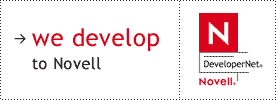
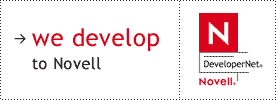 |
Die Verwendung ist im Folgenden am Beispiel von Maple 6 beschrieben.
Abhilfe:
Die genannten Fehler treten nicht auf, wenn die Anzeige auf 256 Farbe
eingestellt wird.
Mit dem Programm SetColors kann die Farbtiefe vor dem
Start von Maple ohne Neustart
auf 256 Farben umgestellt und nach dem Beenden von Maple wieder auf
eine höherer
Farbtiefe zurückgestellt werden.
Download der Windows-Version von SetColors.zip
(170k).
Es gibt auch noch die schlankere DOS-Version SetColors.exe
(42k).
Probieren Sie beide Versionen aus, die Anwendung ist identisch.
Verwenden Sie SetColors in einer Batchdatei zum Start von Maple:
start /W K:\tools\SetColors
8
start /W K:\Mathe\Maple6\BIN.WNT\wmaple.exe
start /W K:\tools\SetColors
32
Vor dem Start von Maple wird auf 256-Farben umgestellt, nach dem Beenden auf Truecolor (32-Bit)
oder
start /W K:\tools\SetColors
8
start /W K:\Mathe\Maple6\BIN.WNT\wmaple.exe
start /W K:\tools\SetColors
/W
Nach dem Beenden von Maple wird die in der Registry
gespeicherte
Standardfarbtiefe von Windows aktiviert.
Mit start /W , mit W für Wait, stellen Sie sicher, dass die nächste
Zeile erst abgearbeitet wird,
wenn das Programm der vorigen Zeile beendet ist.
| Gängige Farbiefen |
| 16 Farben (4-Bit) |
| 256 Farben (8-Bit) |
| High Color (16-Bit) |
| True Color (24-Bit) |
| True Color (32-Bit) |
Bei SetColors wird als Parameter die Bit-Zahl angegeben.
Die Farbeinstellung mit SetColors erfolgt nicht permanent.
Nach einem Neustart des Rechners wird
wieder die in Windows eingestellte Farbtiefe verwendet.
Man kann SetColors jedoch durch Angabe des Parameters
/P
dazu verwenden, die Farbe permanent
einzustellen. Die Einstellung wird dann in der Registry eingetragen
, so dass sie auch nach einem
Neustart erhalten bleibt.
Bsp.: SetColors 32 /P
Mit dem Parameter /W wird die in der Registry eingetragene Standardfarbtiefe wieder aktiviert.
Bsp.: SetColors
/W